Udostępnianie w pobliżu Google: co to jest i jak używać [przewodnik]
Opublikowany: 2020-08-10Jedną z najbardziej unikalnych funkcji w podstawowej linii produktów Apple, od iPhone'a przez iPada po Maca, jest AirDrop. Jest to jedno wbudowane narzędzie, którego użytkownicy Androida zawsze zazdrościli, z dość oczywistych powodów. Dzięki AirDrop Apple oferuje swoim użytkownikom uproszczony i wygodny sposób bezprzewodowego udostępniania plików między różnymi urządzeniami Apple w sposób szybki, bezpieczny i bezstratny. To właśnie ta wygoda i ekskluzywność (funkcji) sprawia, że niektórzy użytkownicy powstrzymują się od przejścia na urządzenie inne niż Apple — aby zachować zdrowy rozsądek w tym „ekosystemie”.
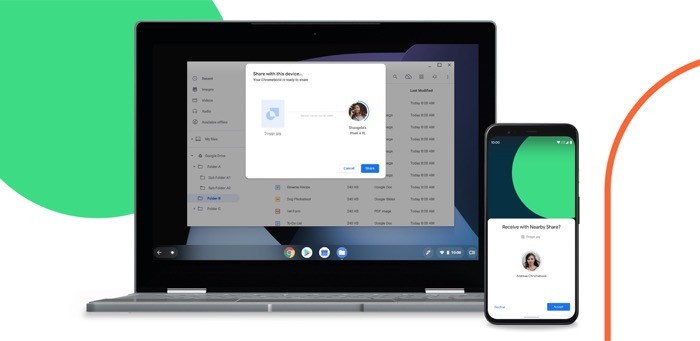
Spojrzenie na drugą stronę spektrum, która obejmuje różne systemy operacyjne dla komputerów i smartfonów – głównie Windows i Android – podczas gdy z czasem pojawiło się kilka aplikacji i narzędzi, które obiecują podobne wrażenia i funkcjonalność jak AirDrop, niestety tam do tej pory nie było kompetentnym odpowiednikiem AirDrop. Aż kilka dni temu, kiedy Google w końcu zaprezentowało prawdziwe natywne, wbudowane narzędzie do udostępniania plików dla Androida, o nazwie Udostępnianie w pobliżu. Co to jest Udostępnianie w pobliżu, jak to działa i jak z niego korzystać – odpowiedzi na te i inne pytania znajdziesz w tym przewodniku.
Spis treści
Co to jest Udostępnianie w pobliżu?
Po pierwsze, nie jest to pierwsza próba Google na wprowadzenie narzędzia do udostępniania plików na Androida, które oferuje nieco podobne wrażenia jak AirDrop po stronie Apple. W przeszłości, kiedy wprowadzono telefony i tablety Nexus, firma Google opracowała Android Beam — narzędzie, które wykorzystywało NFC do bezprzewodowego przesyłania treści między urządzeniami. Jednak w przypadku Androida 10 Google całkowicie zrezygnował z tej funkcji i usunął wsparcie dla niej w swoim systemie operacyjnym. Według niektórych może to mieć związek z brakiem adopcji i niezdolnością Google do dalszego ulepszania i utrzymywania tej funkcji.

Dzięki nowemu rozwiązaniu — Udostępnianie w pobliżu — tym razem Google stosuje zupełnie inne podejście do udostępniania plików. Zamiast wymagać od użytkowników łączenia urządzeń w celu udostępniania plików za pomocą Android Beam, teraz wykorzystuje podstawowe funkcje łączności na urządzeniu, takie jak Bluetooth, NFC, WebRTC lub Wi-Fi, aby nawiązać połączenie i przesłać pliki. Dzięki temu usługa jest szybsza, wygodna w użyciu, a także trochę bezpieczna. Co ciekawe, narzędzie nie wymaga połączenia z Internetem w celu przesyłania plików, co może się przydać nawet wtedy, gdy jesteś offline.
Korzystając z funkcji Udostępnianie w pobliżu, możesz przesyłać treści, takie jak pliki, obrazy, filmy, łącza i polubienia z jednego urządzenia z systemem Android na drugie. Wszystko, czego potrzebujesz, aby korzystać z tej funkcji, to mieć urządzenie z Androidem z systemem Android 6.0+.
Jak działa Udostępnianie w pobliżu?
W przypadku większości aplikacji do udostępniania plików innych firm i narzędzi opartych na przeglądarce przed przesłaniem plików konieczne jest wykonanie określonej liczby czynności na urządzeniu wysyłającym i odbierającym. Chociaż działa to w większości przypadków, w niektórych przypadkach trzeba wykonać kilka dodatkowych czynności, aby nawiązać połączenie między dwoma urządzeniami.
Aby uprościć to podejście, Google upraszcza i ułatwia udostępnianie plików dzięki funkcji Udostępnianie w pobliżu. W tym celu oferuje narzędzie w ramach Usług Google Play, które są niezbędnym składnikiem/usługą, która umożliwia aplikacjom zainstalowanym na urządzeniu z Androidem komunikowanie się z natywnymi usługami tego urządzenia. W ten sposób pozwalając im pracować w tandemie, aby oferować Ci funkcje/funkcje zgodnie z przeznaczeniem.
W ten sposób Google wprowadza również proces udostępniania w pobliżu dużej bazy użytkowników, którzy mogą teraz po prostu udać się do Sklepu Play i zaktualizować Usługi Play, aby otrzymać narzędzie. [ Uwaga – w chwili pisania tego tekstu funkcja Udostępnianie w pobliżu jest obecnie obsługiwana przez urządzenia Google, Samsung i OnePlus z systemem Android 6.0 lub nowszym. ]
![ASL Udostępnianie w pobliżu Creative V07 Google Nearby Share: What is it and How to use [Guide] - ASL Nearby Share Creative V07](/uploads/article/10502/Eipn5eVkTPrfo3K5.gif)
Jeśli chodzi o pracę, Udostępnianie w pobliżu wykorzystuje natywne opcje łączności, takie jak Bluetooth (i Bluetooth Low Energy), NFC, WebRTC lub Wi-Fi peer-to-peer, aby nawiązać połączenie i umożliwić przesyłanie plików. Jednak to powiedziawszy, narzędzie automatycznie wybiera najlepszy protokół spośród wymienionych do transferu, co może zależeć od kilku różnych czynników.
Chociaż możemy opisać Udostępnianie w pobliżu jako odpowiednik AirDrop dla Androida, istnieje oczywiście kilka różnic w działaniu obu protokołów oraz sposobie nawiązywania połączenia i przesyłania plików, które je odróżniają. Co więcej, w przeciwieństwie do AirDrop, Udostępnianie w pobliżu nie szyfruje plików podczas ich przesyłania — być może Google może wprowadzić go w przyszłości z aktualizacją, aby rozwiązać problemy związane z bezpieczeństwem użytkowników.

Jak korzystać z funkcji Udostępnianie w pobliżu?
Jak wspomniano na początku, nie ma wielu wymagań, którymi trzeba się zająć, aby używać funkcji Udostępnianie w pobliżu do przesyłania plików. Jedyne, czego potrzebujesz, to urządzenie z Androidem (z systemem Android 6.0 lub nowszym), które obsługuje tę funkcję. I to wszystko. Następnie możesz wykonać następujące czynności, aby włączyć tę funkcję i przesyłać pliki między urządzeniami.
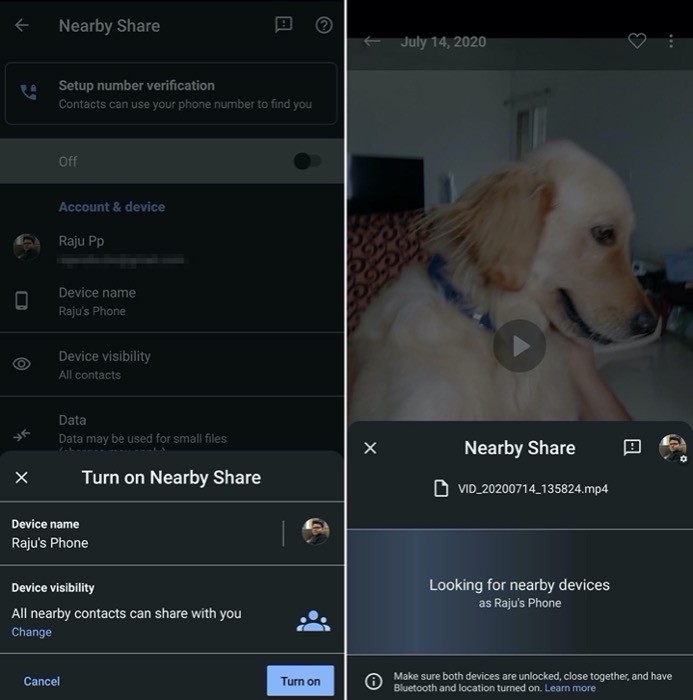
Krok I. Włącz funkcję Udostępnianie w pobliżu
1. Najpierw przejdź do Sklepu Play i zaktualizuj Usługi Google Play .
2. Po zakończeniu przejdź do Ustawień i włącz Bluetooth i usługi lokalizacji .
3. W Ustawieniach znajdź Google i przejdź do Połączenia urządzeń > Udostępnianie w pobliżu i włącz tę funkcję.
Krok II. Udostępniaj pliki przy użyciu funkcji Udostępnianie w pobliżu
1. Znajdź zawartość, którą chcesz udostępnić.
2. Stuknij w przycisk udostępniania i wybierz Udostępnianie w pobliżu .
3. Upewnij się, że urządzenie odbiorcze znajduje się w pobliżu i ma włączone odbieranie .
4. Na urządzeniu wysyłającym wybierz urządzenie, któremu chcesz udostępnić zawartość w sekcji Szukanie urządzeń w pobliżu .
5. Naciśnij Wyślij .
Krok III. Włącz odbieranie funkcji Udostępnianie w pobliżu
1. Otwórz Ustawienia .
2. Przejdź do Połączenia urządzenia > Udostępnianie w pobliżu > Widoczność urządzenia .
3. Teraz z wymienionych opcji wybierz tę zgodnie z własnymi preferencjami. Te opcje obejmują:
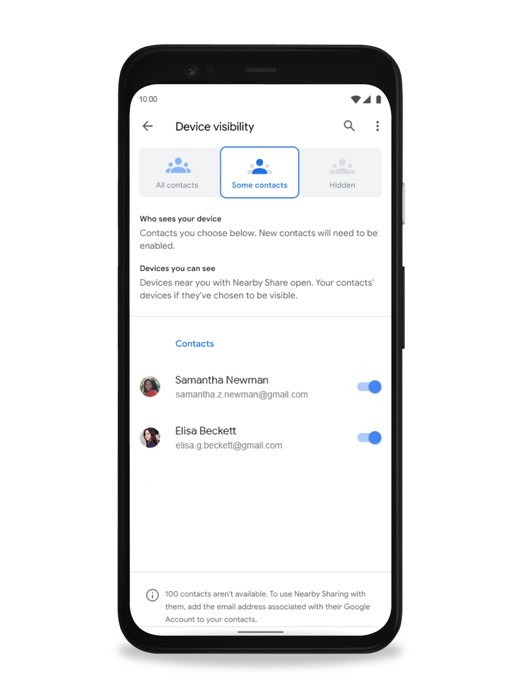
i. Wszystkie kontakty : urządzenie będzie widoczne dla wszystkich kontaktów na liście, gdy ekran jest włączony i odblokowany
ii. Niektóre kontakty : urządzenie będzie widoczne, aby wybrać pobliskie urządzenia, gdy ekran jest włączony i odblokowany
iii. Ukryty : urządzenie będzie widoczne tylko wtedy, gdy Udostępnianie w pobliżu jest otwarte
Za pomocą powyższych ustawień prywatności/widoczności możesz wybrać, kto może udostępniać Ci treści i mieć lepszą kontrolę nad funkcją. W momencie pisania tego przewodnika urządzenia z Androidem od Google, Samsung i OnePlus otrzymały wsparcie dla funkcji Udostępnianie w pobliżu. Poza tym Google twierdzi, że planuje wprowadzić tę funkcję również na Chromebooki w nadchodzących miesiącach.
Jak udostępniać aplikacje za pomocą funkcji Udostępnianie w pobliżu?
W grudniu 2020 r. Google ogłosił plany dodania nowej funkcji do Udostępniania w pobliżu. Taki, który pozwoli użytkownikom udostępniać aplikacje innym użytkownikom Udostępniania w pobliżu bezpośrednio ze Sklepu Play. Kilka miesięcy później, dzisiaj (18 lutego), firma szeroko udostępnia tę funkcję wszystkim użytkownikom Udostępniania w pobliżu. Teraz, oprócz korzystania z aplikacji do udostępniania multimediów (zdjęć i filmów), linków, plików itp., możesz także udostępniać swoje aplikacje innym użytkownikom. A najlepsze jest to, że do korzystania z tej funkcji nie jest potrzebne połączenie Wi-Fi ani komórkowe. Zamiast tego Google wprowadza nowy przycisk udostępniania w Sklepie Play, aby ułatwić szybkie udostępnianie aplikacji.
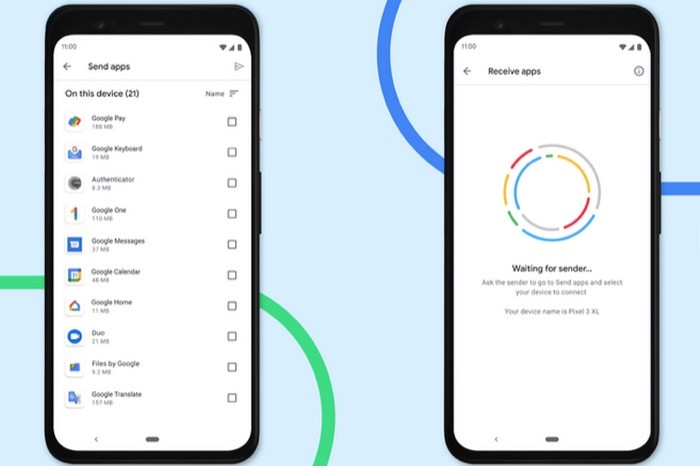
Aby udostępnić aplikację, przejdź do sklepu Play i przejdź do sekcji Moje aplikacje i gry . Tutaj przejdź do zakładki Udostępnij i stąd wybierz aplikacje, które chcesz udostępnić. Po zakończeniu kliknij przycisk wysyłania, aby wysłać wybrane aplikacje do drugiej osoby.
